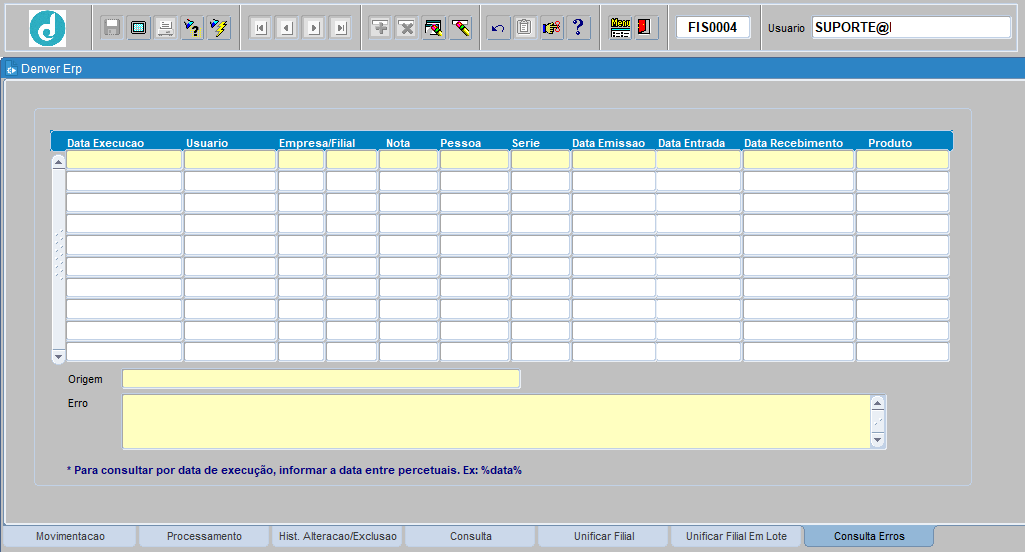1.OBJETIVO
A tela FIS0004 reflete os lançamentos de entradas e saídas de documentos fiscais registrados nas telas de escrituração e emissão de notas fiscais. Com base nela, realiza-se a apuração fiscal e o cumprimento das obrigações acessórias.
2.PREMISSAS
Para entender o Livro fiscal, é preciso saber que ele é atualizado todas as noites de forma automática. Então, quando se tem uma nota escriturada ou um faturamento, essa NF-e irá compor o livro fiscal somente no outro dia. É possível realizar um processamento de forma manual, caso seja preciso validar informações das notas no mesmo dia.
Para que o usuário possa realizar alterações nessa tela, é necessário que o mesmo esteja com as devidas liberações feitas na aba “Privilégio FIS0004” da tela FIS0003.
3.RESPONSABILIDADES
3.1. FISCAL. Realizar o processamento do livro fiscal quando necessário.
4.PROCEDIMENTO
4.1. MOVIMENTAÇÃO. Nessa aba é onde pode ser consultado todas as notas de entrada e saída, desde que não tenham nenhum erro, pois isso impossibilita seu cadastro no livro fiscal. O livro fiscal é atualizado todas as noites de forma automática, para atualizações antes desse período, é preciso que seja feito na mão, o modo como é feito será visto posteriormente no tópico 4.2.1.
TIPO. Se o documento é proveniente a uma “entrada” ou “saída”.
DTA ENTRADA. Data de registro de entrada ou de saída do documento.
EMP. Empresa que aconteceu a movimentação da NF-e.
FILIAL. Filial que aconteceu a movimentação da NF-e.
CLASSE. Classe do cliente ou do fornecedor.
SUBCLASSE. Subclasse do cliente ou do fornecedor.
PESSOA. Código do cliente ou do fornecedor conforme o SGE.
NOTA. Número da nota conforme do documento escriturado.
SERIE. Série da nota conforme do documento escriturado.
MODELO. Modelo da nota conforme do documento escriturado.
CFOP. CFOP com os 07 dígitos, 04 primeiros conforme a legislação Receita Federal do Brasil, e os 03 últimos conforme a utilização do material dentro da empresa.
IMPOSTO. Qual imposto se trata a linha do lançamento, ICMS ou IPI.
COLUNA. Identificar se o Imposto é Tributado, Isento e outros.
VLR CONTABIL. Valor Agrupado do total da nota fiscal conforme a natureza, imposto e alíquota.
%. Alíquota do imposto.
BASE DO IMPOSTO. Base de cálculo que será aplicada a alíquota do imposto.
IMPOSTO. Valor do ICMS ou IPI creditado ou debitado.
ISENTO. Somente irá ter valores no campo isento se a CST for de fato isenta.
OUTROS. Somente irá ter valores no campo isento se a CST 090.
JUSTIFICATIVA. É opcional do digitador, mas se for um lançamento manual esse campo passara a ser obrigatório.
EMISSÃO. Data da emissão do documento.
FILIAL ORIGEM. Filial que está ocorrendo a entrada da nota.
ESPECIE. Espécie do documento, se NF-e, CT-e.
OBS. Escrito por extenso, toda observação contida no lançamento.
NATUREZA. Descrição do CFOP.
INCLUSÃO. Data da inclusão do lançamento o usuário responsável pelo lançamento e a origem do lançamento.
SEQ NF SAIDA. Sequencia interna para identificar a nota fiscal de Saída.
UF PESSOA. Estado de origem.
UF TRANSAÇÃO. Estado de destino.
PESSOA. Nome por extenso do cliente ou fornecedor transportador.
VLR BASE ST. Valor da Base de ICMS da Substituição Tributária.
VLR ST. Valor de ICMS da Substituição Tributária.
VLR BASE GNRE. Valor da Base GNRE.
VLR GNRE. Valor da GNRE que foi recolhida para essa NF-e.
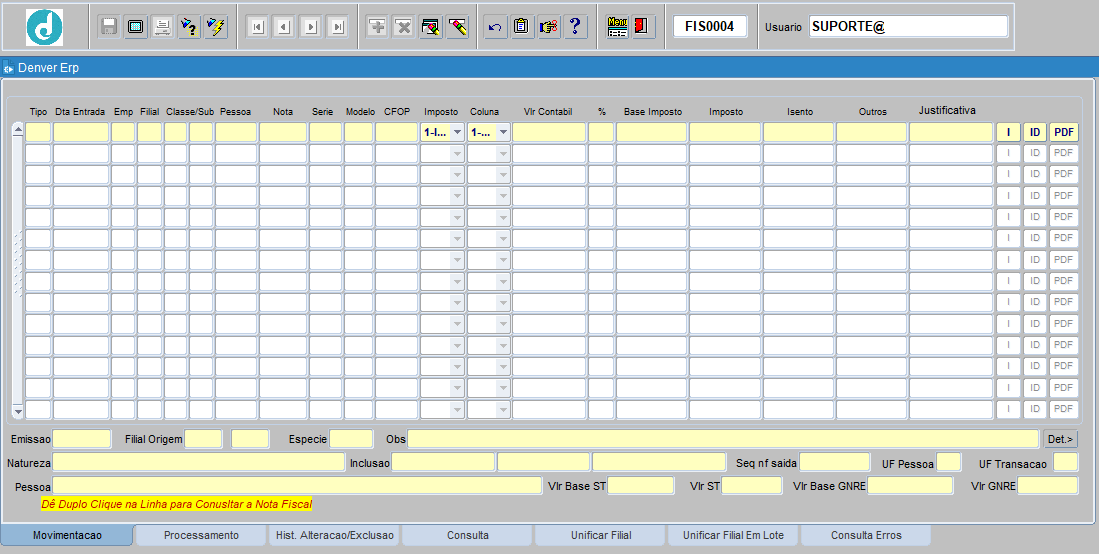
4.2. PROCESSAMENTO. Essa aba executa todos os reprocessamentos para o fiscal referente as entradas ou saídas. Para ser executado o processo é necessário selecionar a opção de entrada ou saída e demais informações que é solicitado na tela. Caso haja alguma alteração que impacte as notas de entrada, como exemplo, o PIS e COFINS, é possível processar a alteração feita para as notas de entrada ao processar o período nessa aba.
4.2.1. É nessa aba que é feito o processamento do livro de forma antecipada, caso seja necessário. Ex. Quando uma nota fiscal é faturada durante o expediente e logo em seguida precisa que essa nota componha o livro fiscal de imediato, ao selecionar a opção “Saída” e inserido os dados da empresa, filial data e número da nota, é o suficiente para clicar no botão de “Processar” e o livro fiscal processar aquela nota em específico. Caso não informe a nota, deixando apenas a data, tudo naquele período será processado. O mesmo processo vale para as notas de entrada.
EMP/FIL. Código da empresa e da filial.
DATA. Data do documento ou a data do reprocesso.
NOTA. Número da nota fiscal que será reprocessada.
PESSOA. Código do cliente ou do fornecedor.
SÉRIE. Série da nota fiscal.
Modelo. Modelo da nota fiscal.
Layout modelo “Entrada”.
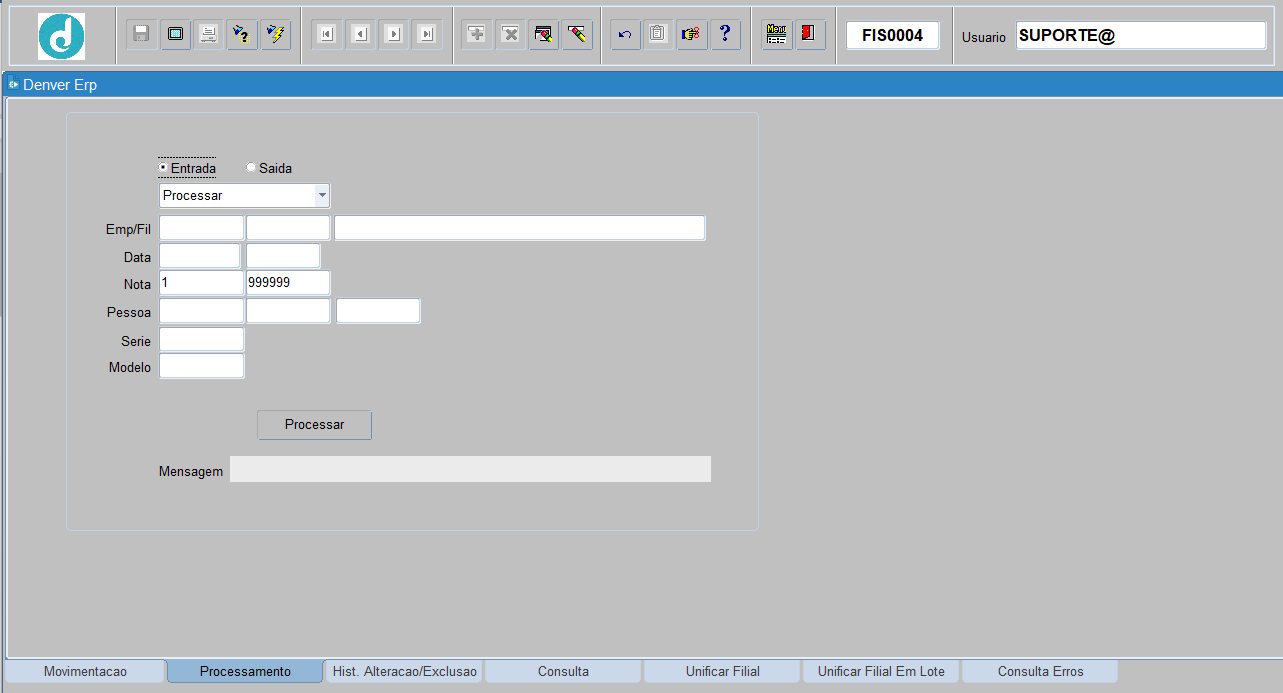
Layout modelo “Saída”.
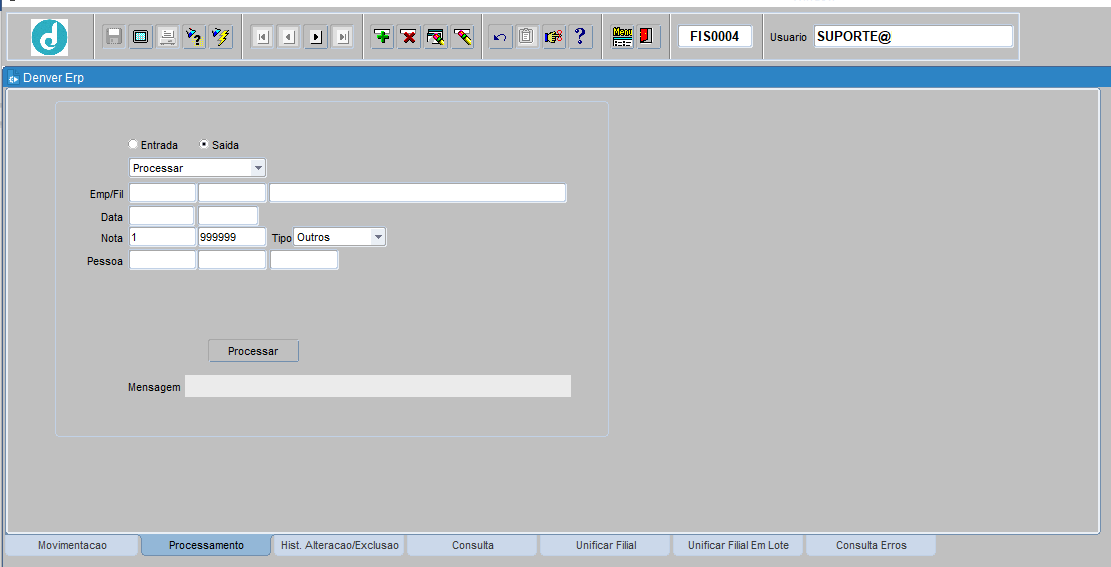
4.3. HIST. ALTERAÇÃO/EXCLUSAO. Essa tela traz todas as alterações efetuadas na nota fiscal e também traz o usuário que o fez.
TIPO. Se o documento é proveniente a uma entrada ou uma saída.
EMPRESA. Código da empresa.
FILIAL. Código da filial.
CL. Classe do cliente ou do fornecedor.
SUB. Subclasse do cliente ou do fornecedor.
PESSOA. Código do cliente ou do fornecedor ou transportador, conforme SGE2200.
NOTA. Número da nota fiscal que foi alterada.
SERIE. Série da nota fiscal que foi alterada conforme RFB.
MOD. Modelo da nota fiscal que foi alterada conforme RFB.
ESPECIE. Número da nota fiscal que foi alterada conforme RFB.
NATUREZA. CFOP contendo os 07 dígitos referente a operação.
ICMS IPI. Código 1 se ICMS, código 02 se IPI.
%. Alíquota referente a operação.
COLUNA. A coluna que os valores se encontram 1-tributado, 2-isento, 3-outras.
VLR CONTABIL. Valor Agrupado do total da nota fiscal conforme a natureza, imposto e alíquota.
BASE. Valor da base de cálculo do imposto, ICMS ou IPI.
IMPOSTO. Valor do imposto, ICMS ou IPI.
ISENTO. Somente irá ter valores no campo isento se a CST for de fato isenta.
OUTROS. Somente irá ter valores no campo isento se a CST 090.
EMISSÃO. Data da emissão do documento.
ENTRADA. Data da entrada do documento no ERP.
UF. Estado de origem.
FIL ORIGEM. Código da empresa que tenha gerado a entrada.
OPERAÇÃO. Se estiver como “U” (Update), significa que aquela linha de registro é referente a uma alteração. Se estiver como “I” (Insert), significa que que aquela linha de registro é inicial ou original.
USUÁRIO. Usuário que tenha executado a alteração.
DATA OPERAÇÃO. Data que ocorreu a alteração.
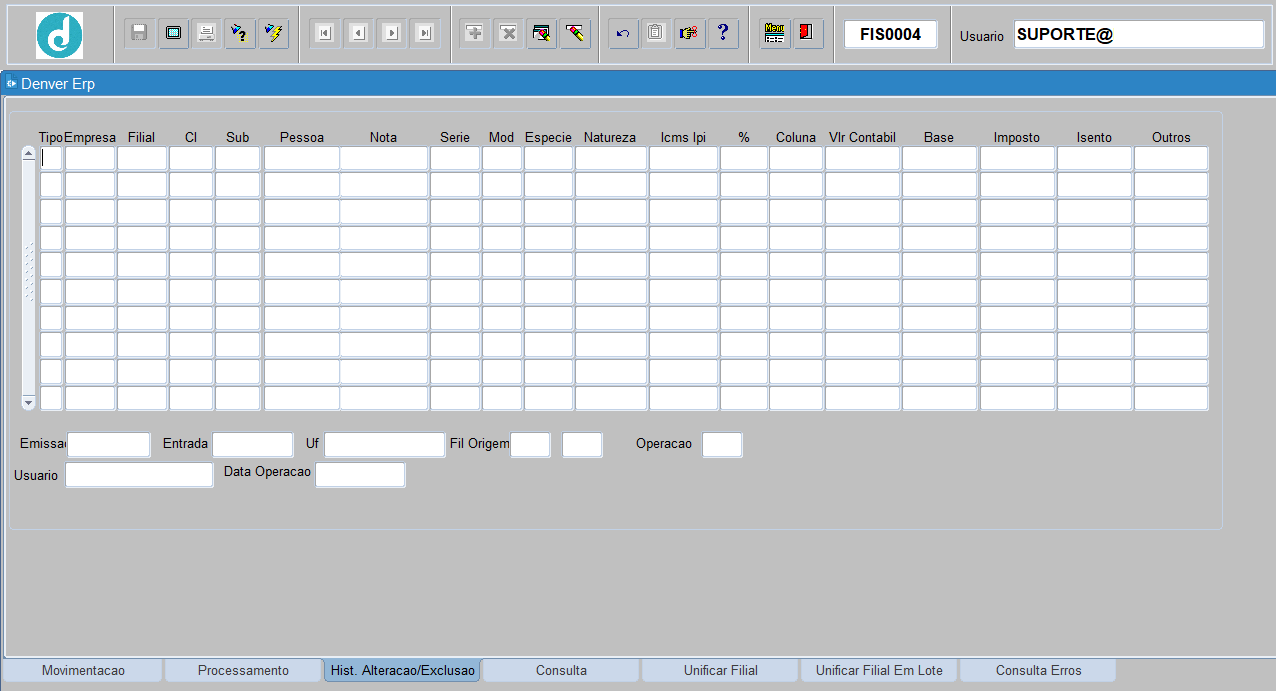
4.4. CONSULTA. Essa aba consulta todos os documentos que foram gerados em um determinado período, seja ele gerado pelo SCM, TRP ou COM, também traz os arquivos dos quais foram vinculados ao documento e digitalizados no GED.
FILIAL. Empresa e filial que será gerada o arquivo na tela.
PERIODO. Data que será gerado as informações, sempre data inicial e final.
IMPRIMIR LOTE. Ao selecionar essa opção o sistema irá imprimir fisicamente de forma automática todas as notas consultadas.
TIPO NOTA. Qual tipo de nota que será gerado na tela Entradas, Saídas ou Todas.
DATA. Data de saída ou entrada do documento.
EMPRESA. Empresa que foi escriturado o documento.
FILIAL. Filial que foi escriturado o documento.
CL. Classe da pessoa no SGE2200 seja cliente ou fornecedor.
SUB. Subclasse da pessoa no SGE2200 seja cliente ou fornecedor.
PESSOA. Código referente ao cadastro de pessoa no SGE2200.
NOTA. Número do documento que foi gerado seja ele entrada ou saída.
SERIE. Série do documento.
MODELO. Modelo do documento.
ARQUIVO DIGITALIZADO. Código Identificador do GED da Nota Fiscal.
PDF DO ARQUIVO. Visualizar o Arquivo da Nota Fiscal Digitalizado no GED.
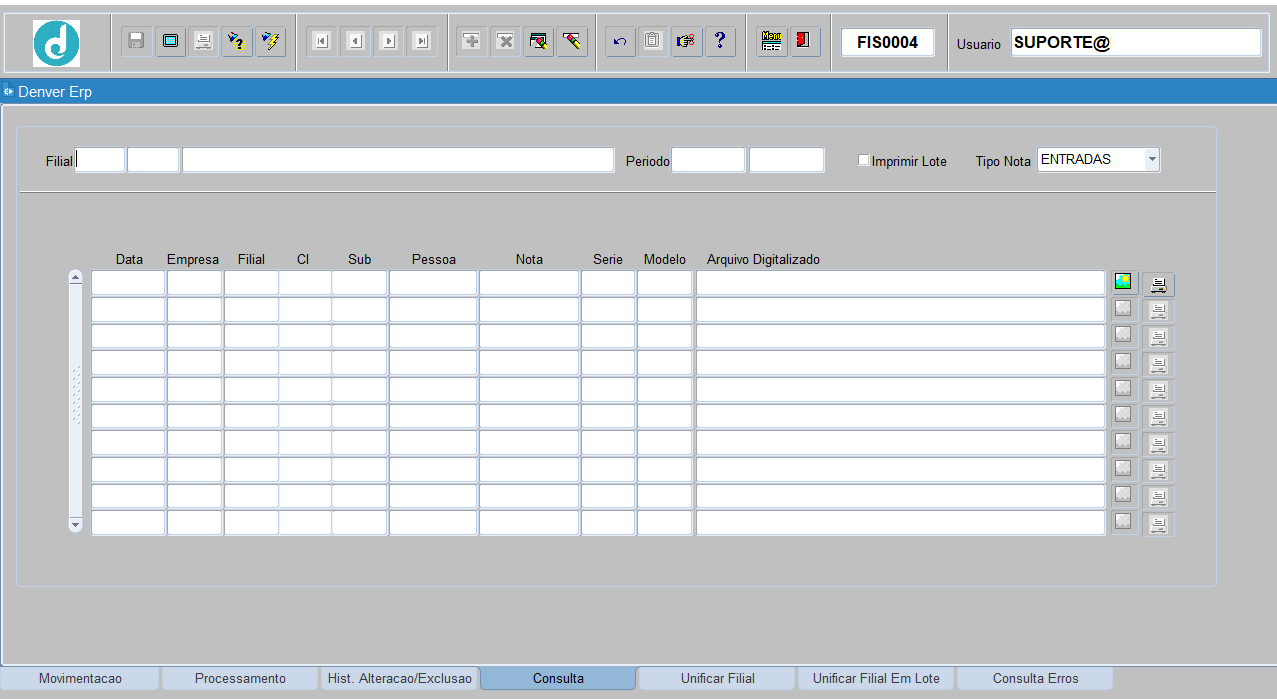
4.5. UNIFICAR FILIAL. Na aba unificar filial é possível unificar todas a filiais fictícias que estão atreladas a uma empresa, porém atenção pois esta aba é efetuada apenas uma filial por vez.
EMPRESA FILIAL ATUAL. Empresa e filial origem.
EMPRESA FILIAL NOVA. Empresa e filial fictícia.
PERÍODO. Data que será gerado.
MOVIMENTO. Se pretende processar entradas ou saídas.
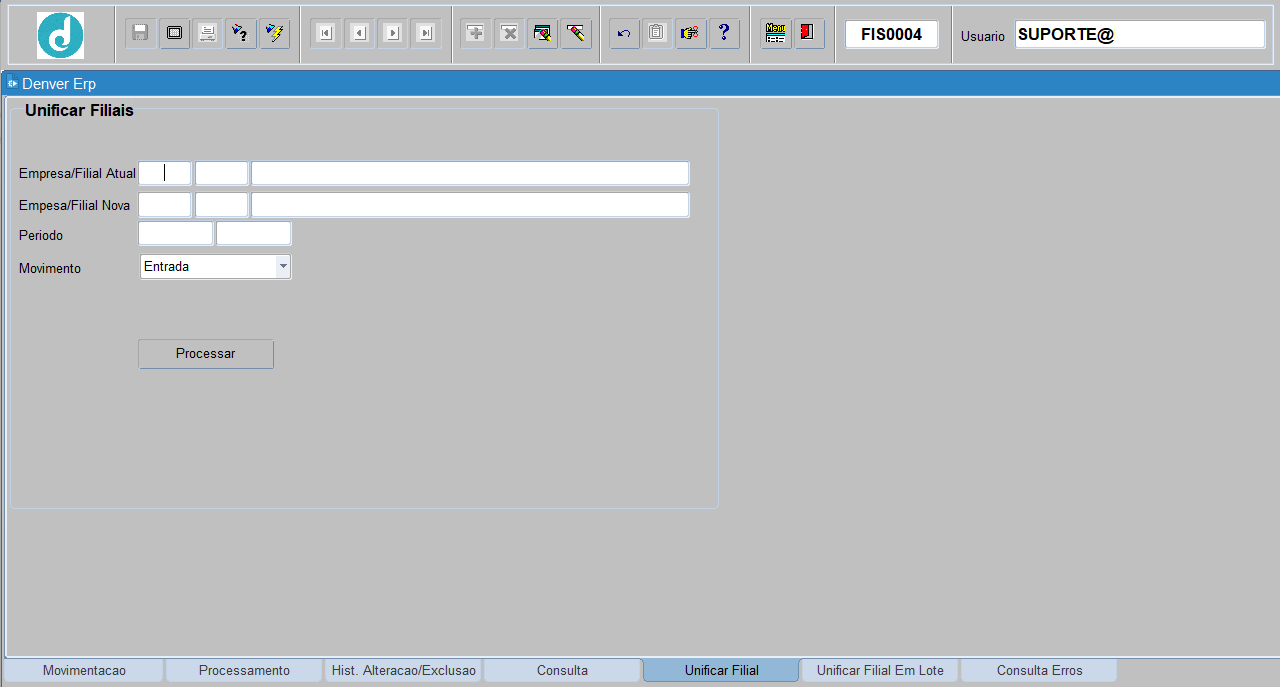
4.6. UNIFICAR FILIAL EM LOTE. Nessa tela é possível unificar as filias fictícias em lotes, ou seja, se possui 10 filiais fictícias para uma empresa, todas serão geradas de uma só vez e no livro fiscal esses lançamentos serão gerados para a empresa Matriz.
EMPRESA/FILIAL NOVA. Empresa e filial matriz.
PERIODO. Data que foi gerado os lançamentos.
MOVIMENTO. Se entradas ou saídas.
PROCESSAR. Realiza o processamento das informações inseridas anteriormente.
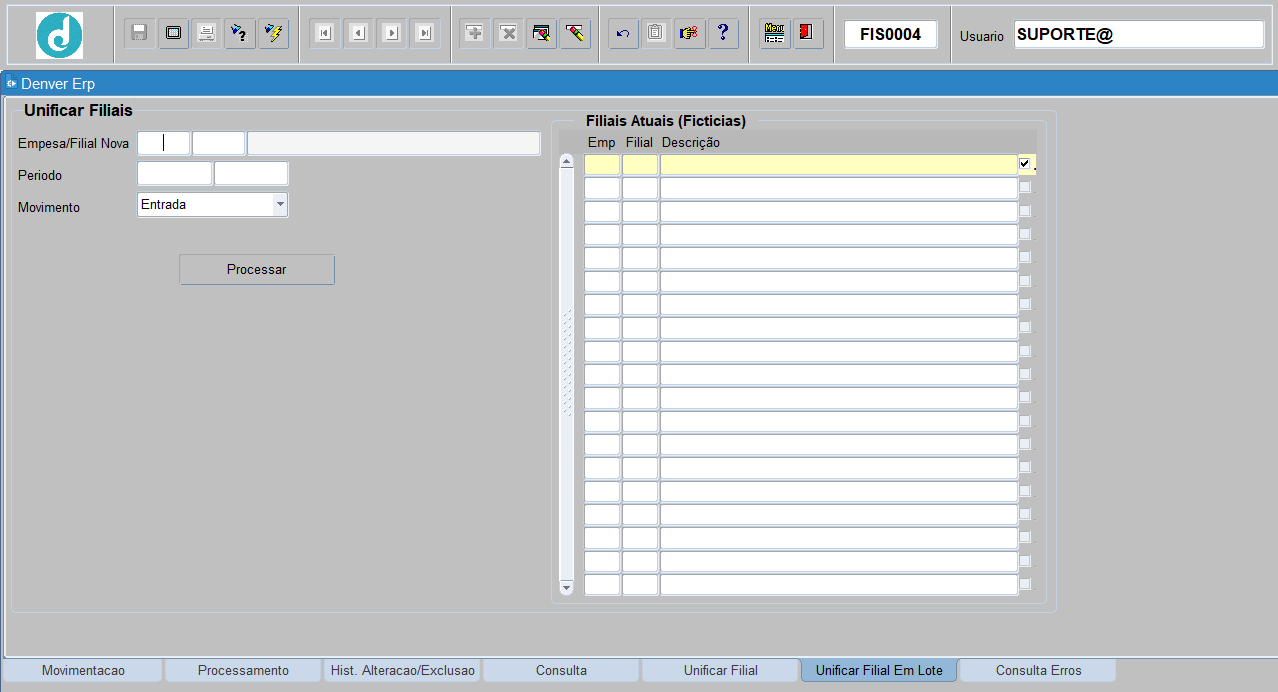
4.7. CONSULTA ERROS. Nessa tela é possível consultar os erros na geração do livro fiscal na entrada ou saída da nota fiscal. Sempre que uma nota seja de entrada ou saída não for gerada no livro fiscal, é possível procura-la nessa aba e verificar o motivo de não ter gerado o livro fiscal da mesma.
DATA EXECUÇÃO. Data que foi feito o processo de entrada da nota fiscal na empresa e falhou.
USUÁRIO. Usuário que estava realizando o processo de inclusão da informação no sistema.
EMPRESA. Empresa que se refere a nota de entrada/saída.
FILIAL. Filial que se refere a nota de entrada/saída.
NOTA. Número da nota de entrada/saída.
SERIE. Série da nota fiscal que está sendo consultada.
DATA EMISSÃO. Data que foi emitida a nota.
DATA ENTRADA. Data em que foi tentado dar entrada da nota no livro fiscal.
DATA RECEBIMENTO. Quando se tratar de notas de transferência, a data de recebimento será informada nesse campo.
PRODUTO. Quando uma nota tem diversos produtos, e o erro acontece com algum deles, essa coluna retorna em qual produto está acontecendo o erro. Caso seja em vários produtos, será retornado diversas linhas de erro com os seus respectivos produtos.